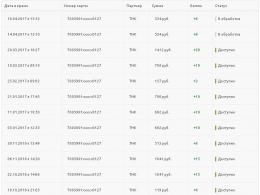Hur man formaterar en Android-telefon om den är låst. Samsung: hur man formaterar en mobiltelefon. Formatering förbi operativsystemet
Att återställa till fabriksinställningar eller formatera en smartphone innebär att enheten återställs till det tillstånd då den först lanserades på fabriken. Formatering låter dig radera alla användarapplikationer, nummerdata och multimediafiler.
I den här artikeln kommer vi att titta mer i detalj på hur man formaterar en Samsung-telefon.
Om det inte längre ger resultat att rensa cachen, kvarvarande filer och annat skräp, kommer formatering av smarttelefonen att hjälpa till att lösa sådana problem. Detta innebär en fullständig radering av användarinformation, inte systemet i sig. Behovet av att formatera en Samsung-enhet uppstår oftast i sådana fall.
När du vill sälja/överlåta en vara till vänner eller andra användare och hålla den tidigare användarens personliga filer och information konfidentiell.
Med tiden kan en smartphoneanvändare märka att prestandan har minskat avsevärt på grund av att onödiga filer upptar systemminnet. När smartphonens operativsystem är instabilt och du vill ställa in allt från början måste du också rensa det interna minnet helt. 
Formatering av en mobiltelefon är också nödvändigt om den är infekterad med ett virus. Du måste rengöra och starta om din smartphone.
Notera. Vi rekommenderar starkt att du säkerhetskopierar dina Android-data till din dator innan du formaterar din Samsung-telefon.
I den här artikeln kommer vi att titta på 3 huvudsakliga sätt att formatera din Samsung-smarttelefon på Android OS. Det första alternativet är att återställa inställningarna till fabriksinställningarna. Processen att formatera en Samsung-telefon kan delas in i två steg.
Säkerhetskopiera användardata
Algoritm för åtgärder:
- anslut din smartphone till din dator. Se till att det inte finns några viktiga data kvar på den innan du börjar formatera. Ta USB-kabeln från din smartphone, anslut den till din dator och anslut adaptern till laddningsporten. Din dator bör piper när en lagringsenhet är ansluten;
- Klicka på "Den här datorn" för att visa intern lagring genom att dubbelklicka på lagringsenheten under "Enheter med flyttbar lagring";
- överföra viktiga filer. Kopiera alla mappar du vill säkerhetskopiera, inklusive foton, dokument, etc. genom att markera dem och sedan dra dem till en annan plats på din dator;
- vänta tills fyllningsindikatorn slutför kopiering/flyttningsprocessen. Efter detta kopplar du bort kabeln från datorn.
Formatera enheten
Procedur:
- Öppna appen Inställningar genom att svepa nedåt från toppen av skärmen och sedan trycka på ikonen Inställningar i det övre högra hörnet;
- Rulla ner i den här menyn tills du kommer till raden Personlig rubrik och hitta avsnittet för Säkerhetskopiering och återställning. Gå till detta block för att starta processen;
- formatera din Samsung-smartphone. Klicka på "Återställ fabriksdata" i nästa avsnitt för att komma igång. Som standard kommer all intern lagring att raderas. Ett varningsfönster bör visas om att alla personliga filer kommer att raderas permanent. Klicka på "Jag godkänner", och skärmen på telefonen ska bli mörk (mörkare);
- Vänta nu på att processen ska slutföras. Därefter återställs telefonen till fabriksinställningarna. Vänta tills enheten startar om och startskärmen slås på igen. Tja, din Samsung har formaterats framgångsrikt.
Efter att formateringsprocessen är klar kommer du att ha en praktiskt taget ny smartphone när det gäller RAM och börja arbeta!
Viktigt: På den nyare Samsung Galaxy-linjen, som Galaxy S5 och högre, finns avsnittet för säkerhetskopiering och fabriksåterställning i blocket Användare och säkerhetskopiering i appen Inställningar. 
Låt oss nu titta på ytterligare två metoder för hur man formaterar en Samsung-telefon. Det finns en formateringsmetod som använder återställningsläge. Denna metod är lite svårare att formatera en Samsung-telefon, eftersom du måste gå in i det här läget.
För att göra detta, följ dessa instruktioner:
- Du måste stänga av telefonen och sedan trycka och hålla ned VOLYM UPP-knappen kort.
- Om allt är bra, gå till menyn för återställningsläge.
- Du kan navigera genom den här menyn med hjälp av volymknapparna och hitta fabriksåterställningsläget och bekräfta det.
Vad ska du göra om du också behöver formatera MicroSD när du rengör din smartphone? Om din enhet har ett MicroSD är det värt att tänka på att formatering inte alltid innebär att du raderar kortdata.
SD-kortet kan även formateras oberoende om det behövs, återställning till standard rensar inte det interna SD-kortet. Om det finns ett sådant behov måste du gå igenom följande steg: Gå till Inställningar -> Lagring -> Formatera SD-kort.
Den här metoden kommer inte att ersätta det anpassade ROM-minnet om du utför en fabriksåterställning på din enhet, utan återställer det till det tillstånd det var i direkt efter att du installerade ROM-minnet på din smartphone.
Ett annat alternativ är säker formatering med programvara för datarader. Filer som raderades med fabriksinställningar kan återställas med hjälp av återställningsprogram.
Därför är den här metoden inte den säkraste för att skydda din integritet. Om du verkligen bryr dig om informationen på din enhet, bör du använda ett Android-databorttagningsverktyg för att permanent radera allt på din Samsung-smarttelefon.
I följande exempel tar vi Androidphonesoft Android Eraser som en demo. Vi har redan testat programmet på olika märken, inklusive Samsung Galaxy S6.
Fungerar bra på alla modeller. Vi köpte också kommersiell programvara för dataåterställning och försökte hämta innehållet efter raderingen. Men ingenting skannades.
Vad behöver vi göra?
- Steg-för-steg bruksanvisning:
Steg 1. Ladda ner Android Eraser och installera det på din dator. Först måste du ladda ner Android Data Eraser-appen och sedan följa instruktionerna för att framgångsrikt installera den på din dator. Efter det, öppna programmet och du kommer att få 3 raderingsalternativ. Här måste du välja "Radera all data" i huvudfönstret. - Steg 2. Anslut din enhet till din dator. Kontrollera om USB-felsökningsfunktionen är aktiverad på din telefon. Anslut sedan din enhet till din dator med en USB-kabel. Efter några sekunder kommer du att se att programmet redan har upptäckts av smarttelefonen. Notera. Om programmet inte upptäcker din smartphone, ladda ner och installera den senaste USB-drivrutinen för enheten.
- Steg 3. Skanna allt innehåll och börja rensa Android. Klicka nu på "Radera"-knappen så att programmet helt skannar allt innehåll och inställningar. Detta tar 7-10 minuter. Skriv sedan "Radera" i inmatningsfältet för att bekräfta raderingen. Efter några minuter kommer alla personuppgifter att raderas utan fel.
- Steg 4. Återställ Android-inställningar (viktigt). För att göra processen säkrare rekommenderar vi starkt att du gör en fabriksåterställning igen efter rengöring. Efter detta kommer det inte finnas något kvar i din smartphone.
Den här artikeln visar tre sätt att radera data från en Samsung-enhet på Android. Du kan välja vilken som helst av dem som du gillar bäst.
Se noga igenom för- och nackdelarna med varje metod innan du använder formatering. Maximalt skydd av konfidentialitet för personlig information i det 3:e alternativet.
19.12.2016 16:17:00
I en av artiklarna tittade vi på frågan om att överföra filer till Android.
Formatering (eller datarensning) kan krävas när du behöver bli av med all data på enheten (till exempel när du säljer en pryl). Eller, efter att ha köpt en ny smartphone som Fly Cirrus 7 med en 5,2-tums HD-skärm och en 13-megapixelkamera), fyller användaren smarttelefonens minne med många applikationer, spel och foton. Som ett resultat kan systemet inte klara av överbelastningen och börjar "motstå".
Det finns flera sätt att formatera din telefon på Android OS (eller ta bort ackumulerade filer). Och samtidigt är det inte nödvändigt att kontakta specialiserade servicecenter - du kan göra det själv. Vi ger några instruktioner om hur du formaterar din Android-telefon.
Innan du formaterar din smartphone
Innan du börjar arbeta måste du följa rekommendationerna
1. Förbered en säkerhetskopia. Det kommer att vara användbart om operationen med att formatera Android-telefonen utförs felaktigt, såväl som för att spara nödvändiga filer - för att inte permanent radera viktig information. För att göra detta, kopiera data till minneskortet (då måste det tas bort från smarttelefonen). Vi sparar även en kopia av operativsystemet.
2. Ladda din Android-smarttelefon helt.
Andra Fly-smartphones
På vår hemsida kan du hitta en katalog med andra Fly-smartphones på Android.
Metod 1: Formatera från operativsystemet
När du har sparat filerna kan du börja formatera. Öppna först menyn "Inställningar", där från de presenterade kategorierna väljer du "Sekretess" (eller "Säkerhetskopiera och återställ"). I avsnittet som öppnas måste du hitta och aktivera knappen "Återställ inställningar".
UPPMÄRKSAMHET! Om du aktiverar knappen raderas all information från telefonen: mappar, nummer, applikationer samt nedladdade melodier. Allt som har ackumulerats i enhetens minne, förutom operativsystemfiler. Om det finns något viktigt kvar på din smartphone kan du avbryta formateringen i ett popup-varningsfönster.
Metod 2: Formatering med kod
Det här alternativet för att radera data från en Android-telefon är ännu enklare än det första. För att ange speciella "rengöringskoder" måste du gå till uppringaren. Därefter ringer vi på telefonens tangentbord: *2767*3855#, *#*#7780#*#* eller *#*#7378423#*#*. Du bör vara 100 % säker på att de nödvändiga filerna är sparade på ett annat medium - det kommer inga varningar här.
 |
Metod 3: Förbigå Android-formatering
Du kan formatera din smartphone på det här sättet om du inte kan slå på din Android-telefon, eller om enheten beter sig olämpligt. När det är omöjligt att ta bort filer via systemet bör du fortsätta till formatering i återställningsläge.

Att komma in i läget är enkelt: du behöver bara trycka och hålla ned volymknappen och strömknappen (på/av) på smarttelefonen. I vissa fall kan kombinationen av knappar vara annorlunda. Efter några ögonblick går telefonen in i önskat läge, som endast kan navigeras genom att trycka på volymknappen (pekskärmen fungerar inte här). Funktionerna för Enter-tangenten här kommer att utföras av strömknappen eller snabbmenyn.
Användaren är i "Återställning". Välj sedan avsnittet "torka data/fabriksåterställning" (eller "Clear eMMC", Clear Flash - beroende på enhetsmodell). Välj sedan "JA - radera all användardata". Borttagningen av information från Android-telefonen börjar. När formateringen är klar, klicka på "Starta om systemet" - detta kommer att starta om enheten och du kan börja arbeta som vanligt.
Metod 4. Formatera minneskortet
För att formatera (ta bort filer) SD-kortet på din Android-smarttelefon måste du gå till menyn "Inställningar". Välj minneskortmenyn. Klicka på "Töm SD-kort" i listan.
Redo! Nu kan du fylla minneskortet med appar och musik igen!
Välj din smartphone flyga
Uppdaterad linje av smarta smarta smarttelefoner
Kraftfulla och billiga Android-smartphones
4G LTE-skärm: 5" HD IPS 2.5D Processor: 1,3 GHz Quad core RAM 1 GB Kamera: 13 MP Batteri: 2400 mAh FINGERAVTRYCKRAM: 2 GB 4G LTE Operativsystem: Android 7.0Skärm: 5" IPS Full Lamination 2.5D Fyrkärnig processor Kamera: 8 MP / 2 MP
Hur formaterar man en Samsung-telefon? På enheter med Android OS kan du snabbt bli av med all användardata. Låt oss titta på aktuella metoder som låter dig radera all information på din smartphone.
Återställ data – tar bort användarinformation från telefonen. Den innehåller: meddelanden, kontakter, applikationer, filer, inställningar, larm etc. Som ett resultat blir smarttelefonen helt "ren", som när den först slogs på.
I vilka fall krävs denna operation?
- Efter att ha uppdaterat Android OS. Utvecklarna rekommenderar att bli av med all gammal information och ange den igen. Ännu bättre, återställ dina data innan du uppdaterar för att utföra en ren installation.
- Innan du säljer enheten eller överför den till en annan person. En smartphone lagrar en enorm mängd användarinformation som inte bör delas med främlingar.
- Det finns något problem som du inte kan fixa.
Innan du utför en fullständig återställning måste du:
- Gör en säkerhetskopia och överför den till ett minneskort. Säkerhetskopiering används för att snabbt återställa information, det kommer att spara mycket tid.
- Gå till listan över konton i inställningarna, radera ditt Google-konto. Om du inte gör detta kommer enheten att fråga efter inloggning och lösenord efter att den har slagits på.
Formatering via meny
Du kan göra en fullständig återställning via enhetsmenyn. Nödvändig:

Formatera med återställningsläge
Det är inte alltid möjligt att formatera genom menyn. Om telefonen vägrar att ladda operativsystemet, föreslås det att du använder en annan metod - med kortkommandot för hård återställning. Behöver:

Tjänstekombination
Hur formaterar man Samsung? På Galaxy kan du använda tjänstekombinationen. För att ange det, gå till att slå numret i telefonapplikationen. Ange sedan koden:
- *2767*2878# – rensar samtidigt som du sparar kontakter och användarfiler.
- *2767*3855# – radera all data.
Formatering via hård återställning
Du kan formatera med en dator. Instruktioner:
- Ladda ner Android Data Eraser-applikationen på din PC och installera programmet.
- Starta den och gå till "Radera all data".
- Anslut din enhet till din dator via en kabel. Kontrollera om USB-felsökning är aktiverat.
- Klicka på "Radera" och vänta på att enheten ska skannas.
- Efter att ha slutfört analysen av filsystemet måste du klicka på alternativet "Radera" igen.
- Allt som återstår är att återställa Android-inställningarna så kan du använda enheten.
Om du bara vill formatera din Samsung galaxy s3 behöver du inte gå till en tjänst där de kommer att debitera dig en massa pengar, du behöver bara läsa våra korta instruktioner och upprepa allt exakt med din telefon .
Proffs kallar denna operation för en hård återställning, vilket betyder: hård återställning, det vill säga telefonen kommer att återställa hela systemet till fabriksinställningarna. Stäng först av telefonen och håll sedan ner tre knappar:
- Stor hemknapp (under huvudskärmen).
- Ljudjustering (upp).
- Telefon på/av-knapp.
Du måste hålla i dem tills smarttelefonen visar på skärmen: Samsung Galaxy S3, då kan du inte längre hålla ner tangenterna.

Efter ett tag visas en meny där du använder volym- och strömknapparna (menyval) för att styra den.
Steg för steg:
- Välj från menyn: Torka data/fabriksåterställning.

- Bekräfta din åtgärd: Ja - radera all användardata.

- Operationen avslutas med en omstart, på samma plats: starta om systemet nu.

Nu kommer din galaxy s3 att starta om och slå på med fabriksinställningar. Allt detta bör ta några minuter, så bli inte orolig om telefonen tar lång tid att tänka på något.
Ibland finns det problem med språk, för detta finns ett intressant förslag: MoreLocale, du kan läsa mer om det på Internet.
I de flesta fall, när de köper en smartphone på Android OS, börjar alla användare omedelbart installera många spel och applikationer. Samtidigt tänker ingen på systemtilltäppning och fel. Men det kommer en tid då smarttelefonen börjar fungera väldigt långsamt, svarar otillräckligt på kommandon eller slutar slås på helt och hållet. Detta händer ofta vid långvarig och mycket aktiv användning. I de flesta fall kommer en fullständig återställning att lösa detta problem och återställa gadgeten till normal drift. Men hur formaterar man en Android-telefon själv? Låt oss titta på den här frågan.
Formateringsmetoder
Idag kan du hitta två metoder för att återgå till ett rent OS:
- genom själva operativsystemet;
- kringgå operativsystemet.
Den första metoden innebär att gå igenom inställningarna och välja en huvudåterställning, eller återgå till fabriksinställningarna. Denna procedur är genomförbar förutsatt att smarttelefonen startar utan problem och du kan gå till menyn "Inställningar". Den andra metoden är lite mer komplicerad och innebär att helt återställa operativsystemet till fabriksinställningarna, men själva operativsystemet kanske inte fungerar. Detta händer ofta när en smartphone vägrar att slå på, fryser eller beter sig olämpligt. Så låt oss titta på dessa två metoder.
Säkerhetsåtgärder
Innan du formaterar din Android-telefon bör du definitivt göra en säkerhetskopia. Denna procedur behövs om återställningen utförs med fel. Dessutom raderar formatering all data, spel, applikationer, olika filer etc. Av denna anledning är det absolut nödvändigt att rädda dem.
Proceduren för att spara data är ganska enkel. Detta görs genom att all information kopieras till ett minneskort eller annat externt lagringsmedium. Innan du börjar formatera, se till att ta bort flash-enheten, eftersom processen kan påverka den också.
Innan du formaterar din Android-telefon måste du också göra en säkerhetskopia av systemet. Denna procedur är enkel och tillhandahålls för alla versioner av operativsystemet.
Se till att batteriet är fulladdat.
Formatering från OS
Så du har sparat all data och är redo att formatera. Först måste du gå till menyn "Inställningar". Efter detta öppnas en lista där du måste välja "Konfidentialitet". Som ett resultat av sådana åtgärder kommer en undermeny att visas där du måste hitta och klicka på "Återställ inställningar". När du godkänner valet måste du komma ihåg att all data, applikationer osv. kommer helt enkelt att raderas från smarttelefonen. Endast mappar som tillhör operativsystemet kommer att förbli orörda.

Om data inte kopierades innan du formaterade Android-telefonen, kommer ett ytterligare fönster att visas efter att ha tryckt på återställning som varnar dig om att all information kommer att raderas. Efter att ha avbrutit proceduren kan du återgå till att spara och sedan, med en ren själ, göra en fullständig återställning.
Formatering förbi operativsystemet
I vissa fall, när en smartphone inte fungerar, börjar den fungera otillräckligt eller startar inte alls. I det här fallet är det omöjligt att formatera med den vanliga metoden. Men bli inte upprörd, för allt kan göras förbi operativsystemet.
Här, innan du formaterar din Android-telefon, rekommenderas det också att göra en återställningspunkt. Detta är nödvändigt för att återgå till det ursprungliga tillståndet vid fel.
För att komma in i delsystemet måste du hålla ned strömknappen och volymreglaget uppåt. Därefter kommer en robot att dyka upp som öppnar insidan och menyn. I den måste du välja "Torka data/fabriksåterställning". I detta läge fungerar inte sensorn, och rörelse utförs med hjälp av volymen. Objektet väljs med hjälp av "Hem" eller lås-/avstängningsknappen. Efter detta kommer formatering att utföras.

I det första och andra fallet kommer smarttelefonen att formatera och frysa lite. Samtidigt bör du inte trycka på knapparna, eftersom det kan leda till att den initiala inställningen misslyckas. Efter att ha väntat lite kommer gadgeten att starta om och ett rent fabriksoperativsystem visas.
Det är värt att återigen komma ihåg att innan du formaterar din Android-telefon måste du skapa en returpunkt.
Några knep
Vissa smartphones som kör Android OS har sin egen snabbformateringsmetod. Oftast görs detta av monsterproducenter kända över hela världen. Av denna anledning rekommenderas det att lära sig hur man formaterar en Samsung Android-telefon med hjälp av heta koder.

För att formatera behöver du bara ange koden *2767*3855#. Efter att ha tryckt på "enter" kommer all information att börja raderas, och som ett resultat kan du få ett fabrikssystem. Om gadgeten från denna tillverkare inte slås på, görs formateringen genom att samtidigt trycka på "Meny", "Volym" och "Power" knapparna. I fönstret som visas anger du lösenordet 12345 och processen för att radera all data börjar.
Tja, vi kom på hur man helt formaterar en Android-telefon. Det är inget komplicerat med proceduren.